プライムビデオエラー7031:簡単に解決するには? [2025]
プライムビデオは、お気に入りの映画、シリーズ、テレビ番組をすべて視聴できる素晴らしいプラットフォームです。実際、世界中の何百万人ものユーザーが利用するストリーミングサービスです。しかし、その人気と定評にもかかわらず、一部のユーザーは次のような問題を経験しています。 7031 プライムビデオエラーこのエラーは多くの要因から発生しますが、適切な方法とツールを使用すれば簡単に修正できるので、まだ心配する必要はありません。
この記事では、Amazonプライムビデオの7031エラーを解決する5つの簡単な方法をご紹介します。また、よくある原因と発生理由も解説します。さらに、問題を素早く解決するのに役立つ便利なツールもご紹介します。さあ、今すぐ始めましょう!もし現在このエラーが発生しているなら、下にスクロールして、自分に合った方法を試してみてください。

- ガイドリスト
- パート 1. 7031 Prime Video エラーの原因は何ですか?
- パート2. プライムビデオエラー7031の修正方法
- パート3. プライムビデオの7031エラーを修正する最も簡単な方法
- パート4. プライムビデオエラー7031の修正に関するよくある質問
パート 1. 7031 Prime Video エラーの原因は何ですか?
前述の通り、このプラットフォームは確固たる評判を誇り、世界中に数千人、あるいは数百万人のユーザーを抱えていますが、それでも再生エラーが発生することは避けられません。Primeでよくある再生エラーの一つに、7031 Prime Videoエラーがあります。これは、ウェブブラウザでストリーミング再生している際によく発生します。このエラーの再発を防ぐために、以下の原因を検討する必要があります。
• インターネット接続が不安定または不良。
• USoftware の不具合。
• キャッシュまたは閲覧データが多すぎます。
• VPN またはプロキシ サーバーと競合します。
• UVPN またはプロキシの干渉。
• 古いブラウザまたはデバイス。
• Amazon Prime サーバーの問題。
パート2. プライムビデオエラー7031の修正方法
プライムビデオの7031エラーの原因がわかったので、次はこのエラーを修正しましょう。根本的な原因に応じて様々な解決策があり、問題が解決するまで一つずつ試すことができます。以下の解決策を試して、Amazonプライムビデオのスムーズな再生を復元してください。
解決策1: プライムビデオアカウントからサインアウトしてサインインする
アカウントを更新するだけで、一時的な不具合が解消されることがあります。サインアウトして再度ログインすると、Amazonプライムビデオへの接続が再確立され、最終的に7031プライムビデオエラーが解消されます。
ブラウザまたはアプリからPrime Videoアカウントからサインアウトするだけです。サインアウトしたら、アプリまたはブラウザを閉じて再度開き、Amazonの認証情報を使って再度サインインしてください。ログイン後、ビデオをもう一度再生して、エラーが解決されているかどうかを確認してください。
解決策2: VPNまたはプロキシサーバーを無効にする
次の解決策は、VPNまたはプロキシサーバーを無効にすることです。VPNやプロキシサーバーはPrime Videoのストリーミングサービスに干渉する可能性があります。そのため、これらを無効にすると、7031 Prime Videoエラーなどの再生エラーが解決することがよくあります。そのためには、以下の手順をご確認ください。
VPN を開き、VPN をオンにするときに使用したのと同じボタンをクリックします。
そこから、次のようなオプションをオフにすることができます の上, オフ、 または 切断.
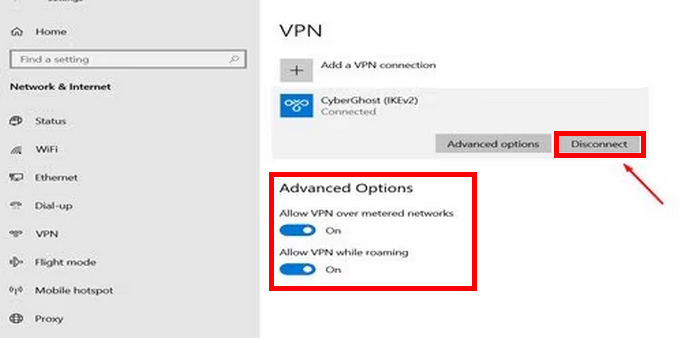
切断されたら、Prime Video を更新し、エラーが発生したビデオを再生します。
ヒント: 再生の詳細についてはここをクリックしてください 0xc1010103 エラー 興味があれば。
解決策3: デバイスまたはWebブラウザを更新する
もう一つの解決策は、デバイスやウェブブラウザが古くなっていることです。これらが更新されていない場合、互換性の問題が発生する可能性があります。デバイスとブラウザが最新バージョンに更新されていることを確認してください。アップデートには、7031 Prime Videoエラーなどのエラーを解決できるバグ修正やパフォーマンス向上が含まれることがよくあります。これを行うには、以下の手順に従ってください。
デバイスの更新:
デバイスの 設定、そして Windowsアップデートそこから、利用可能なアップデートをダウンロードしてインストールし、デバイスを再起動します。

Webブラウザの更新:
まず、あなたの クロムをクリックして もっと 右上のボタンをクリックし、「ヘルプ」に移動して Google Chromeについて.

ブラウザが最新バージョンにアップデートされているか確認してください。確認するには、次のようなメッセージが表示されるか確認してください。 Chromeは最新ですそうでない場合は、 再起動 ボタンをクリックして最新バージョンに更新してください。

解決策4:ブラウザの「Do Not Track」機能をオフにする
ブラウザのDo Not Track機能は、サイトのコンテンツの読み込みや検証に干渉するため、Prime Videoが正常に動作しない場合があります。これはプライバシー保護を目的としていますが、意図せず特定の機能が動作しなくなる可能性があります。そのため、この機能を無効にすることで、Prime Videoが不要な制限を受けることなくスムーズに動作するようになります。この機能を無効にするには、以下の手順に従ってください。
まず、Chrome で右上の [その他] ボタンをクリックし、[設定] をクリックします。
次に、 プライバシーとセキュリティをクリックして、 サードパーティのCookie.

さて、 高度な送信オプションをオフにしてください 追跡しない ブラウジングトラフィックによるリクエスト。

Do Not Track機能をオフにすることで、Prime Videoの再生を妨げる可能性のある潜在的な障害を排除できます。この簡単な調整で、Prime Videoの7031エラーを解決し、シームレスなストリーミング体験を実現できます。
解決策5: Amazonサーバーを確認するか、サポートに連絡する
問題はお客様側の問題ではない可能性があります。Amazonのサーバーは時々停止したりメンテナンスを行ったりするため、7031 Prime Videoエラーのような再生エラーが発生することがあります。Amazonの公式ステータスページまたは信頼できる障害追跡サイトを確認し、広範囲に問題が及んでいないか確認してください。サーバーが稼働しているにもかかわらずエラーが発生する場合は、Amazon Prime Videoサポートにお問い合わせください。
ヒント: 再生の詳細についてはここをクリックしてください 0xc00d36b4 エラー 興味があれば。
パート3. プライムビデオの7031エラーを修正する最も簡単な方法
上記の解決策がどれもうまくいかない場合、または7031 Prime Videoエラーを最も早く解決したい場合は、ビデオ修復ツールの使用を検討してください。現在最も優れたビデオ修復ツールの1つは ArkThinkerビデオ修理このツールは、Prime Videoで再生エラーの原因となっている可能性のある、破損または再生できない動画ファイルを修復するために設計されています。様々な動画形式に対応し、ファイルを迅速に修復し、修復後は高品質の出力を保証します。ユーザーフレンドリーなインターフェースにより、初心者でも簡単に操作でき、数回クリックするだけで動画を復元できます。Prime Videoで再生した動画ファイルを修復したい場合は、ぜひこのツールをご利用ください。
主な特徴:
• URepairs ビデオを最大 3 倍高速化します。
• MOVだけでなく、MP4、3GP、その他の一般的な形式もサポートします。
• AI テクノロジーを使用して、正確でシームレスなビデオ復元を実現します。
• UBは、破損したビデオファイルや再生できないビデオファイルの修復において99%の成功率を誇ります。
• 破損または損傷したデバイスからのビデオを UFixes します。
• 修復されたビデオをユーザーがプレビューできるようにします。
• UWorks は Windows と macOS の両方でスムーズに動作します。
• 暗号化とデータ収集なしでプライバシーとセキュリティを確保します。
ArkThinkerビデオ修復を使用してPrime Video 7031エラーを修正する手順:
まず、ツールをパソコンにダウンロードしてインストールする必要があります。このソフトウェアツールはWindowsとmacOSの両方で利用できることに注意してください。
インストールが完了したら、ツールを起動し、画面右側をクリックしてサンプル動画をアップロードします。一方、画面左側で、修正したい7031エラーが発生しているプライムビデオをクリックしてアップロードします。
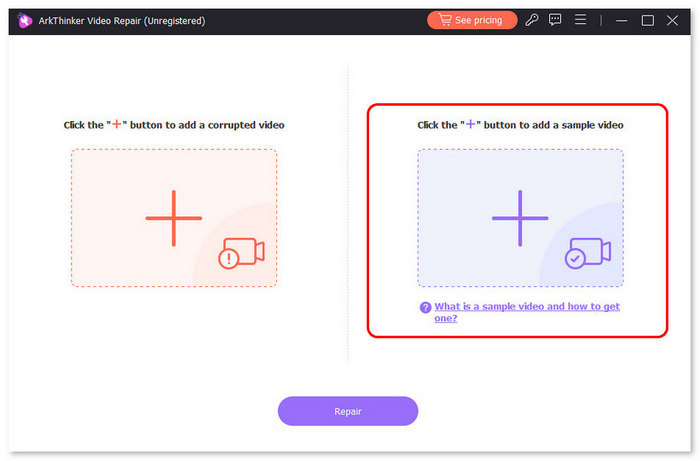
注記: サンプルビデオのフォーマットは、修復したい破損したビデオのフォーマットと同じである必要があります。その後、 修理 ボタン。

ビデオが修正されたら、 プレビュー ボタンをクリックして修復されたビデオをプレビューします。その後、 保存 エクスポートします。
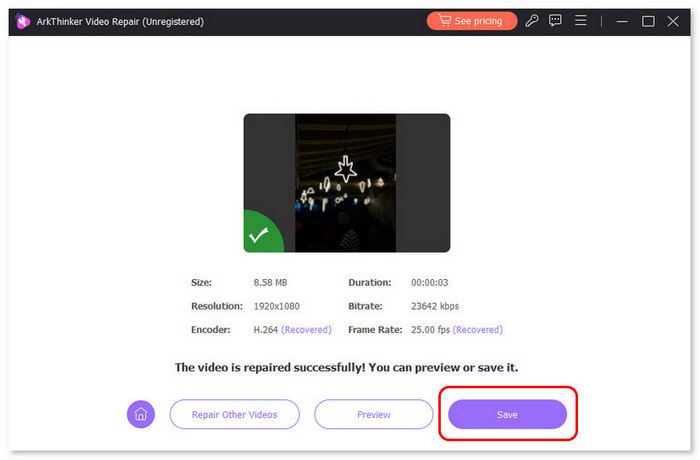
ArkThinker Video Repairは、7031 Prime Videoエラーの修復プロセスを簡素化します。高度な機能、幅広いフォーマットのサポート、そして迅速な修復プロセスにより、破損したPrime Videoファイルを手間をかけずに迅速に復元できます。
パート4. プライムビデオエラー7031の修正に関するよくある質問
どの解決策も機能しない場合はどうすればよいでしょうか?
すべての解決策を試しても7031プライムビデオエラーが解決しない場合は、Amazonのサーバーステータスを確認し、サポートにご連絡ください。また、ダウンロードしたプライムビデオファイルが破損している場合は、ArkThinker Video Repairなどの信頼性の高いツールを使用して復元することもできます。
インターネット接続が遅いと、Prime Video エラー 7031 が発生することがありますか?
はい。このエラーは、ストリーミング速度が安定していないか、プライムビデオの再生に十分な速度がない場合によく発生します。プライムビデオでは、SDコンテンツの場合は最低1Mbps、HDストリーミングの場合は最低5Mbpsの速度が必要です。接続速度がこれらのレベルを下回ると、バッファリングが発生したり、プライムビデオエラー7031などのエラーが発生する可能性があります。この問題を解決するには、ルーターの再起動、有線接続への切り替え、または同一ネットワーク上のデバイスの数を減らしてみてください。
Prime Video エラー 7031 は、アカウントに問題があることを意味しますか?
いいえ、もちろんです。このエラーは通常、Amazonプライムアカウント自体ではなく、再生の問題、ネットワークの問題、または破損したビデオファイルに関連しています。一時的なものであることが多く、インターネット接続の確認、ブラウザまたはアプリの更新、または影響を受けたビデオファイルの修復によって解決できます。
結論
プライムビデオエラー7031 面倒に思えるかもしれませんが、適切な解決策とツールを使えば、思ったより簡単に解決できます。考えられる原因と、それらを解決できる解決策もご紹介しましたので、もう悩む必要はありません。ArkThinker Video Repairのようなツールを使えば、わずか数クリックで簡単にビデオを修復できます。さあ、何を待っているのですか?さあ、これらの修正を適用して、Amazonプライムビデオで途切れることのないストリーミングをお楽しみください。
この投稿についてどう思いますか?クリックしてこの投稿を評価してください。
素晴らしい
評価: 4.8 / 5 (に基づく) 492 投票)


